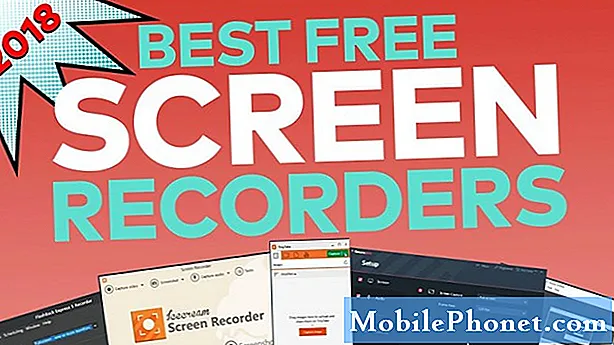Sisältö
- Tehtävä 1: Kuinka korjata vioittuneet Galaxy S8 -videot SD-kortilla
- Tehtävä 2: Galaxy S8 -kameran asetukset eivät avaudu
- Tehtävä 3: Galaxy S8 ei voi vähentää valokuvien tarkkuutta
- Tehtävä 4: Galaxy S8 puuttuu valokuvia, kun olet siirtänyt ne tietokoneeseen
Tervetuloa toiseen # GalaxyS8 -vianmääritysartikkeliin päivälle. Tämä viesti vastaa joihinkin Galaxy S8 -kameraa ja muistia koskeviin kysymyksiin. Yritämme olla mahdollisimman ytimekäs, joten jos luulet, että oma asiasi ei muistuta mitään alla mainituista tapauksista, ilmoita siitä meille.
Jos etsit ratkaisuja omaan #Android-ongelmasi, voit ottaa meihin yhteyttä tämän sivun alaosassa olevan linkin avulla.
Kun kuvaat ongelmasi, ole mahdollisimman yksityiskohtainen, jotta voimme helposti löytää asiaankuuluvan ratkaisun. Jos pystyt, sisällytä tarkat virheilmoitukset, joita saat, jotta saisit meille idean mistä aloittaa. Jos olet jo kokeillut joitain vianmääritysvaiheita ennen kuin lähetät meille sähköpostia, muista mainita ne, jotta voimme ohittaa ne vastauksissamme.
Tehtävä 1: Kuinka korjata vioittuneet Galaxy S8 -videot SD-kortilla
Joten minulla on ollut Samsung S8 lähes 4 kuukautta. Otin joitain videoita 30. joulukuuta ja kun halusin katsoa niitä 5 minuuttia myöhemmin, löysin vain harmaan taustan selitysmerkillä. Ajattelin, että ehkä he ilmestyvät jonkin ajan kuluttua, mutta sitten kun otin kuvia uudenvuodenaattona ja uutena vuonna, sama asia tapahtui. Nämä kuvat ja videot tallennettiin automaattisesti SD-kortille. Mikä on ollut puhelimessa 1. päivästä lähtien, olen jo yrittänyt poistaa gallerian välimuistin ja puhelimen välimuistin. Käynnistin puhelimen uudelleen melkein 3 kertaa; Olen jopa kokeillut sitä uudelleen ja uudelleen. Menin jopa vikasietotilaan. Mutta mikään ei tunnu toimivan. - Kallisarvoinen
Ratkaisu: Hei kallisarvoinen. Lukemattomat tai vioittuneet tiedostot on usein merkitty harmaalla taustalla ja / tai huutomerkillä. Jos sinulla on joitain niistä, harkitse mainittujen tiedostojen siirtämistä tietokoneelle tai toiselle laitteelle nähdäksesi, voidaanko ne avata. Jos ei vieläkään, sinulla ei ole onnea.
Varmista, että SD-kortti toimii
Tiedostot eivät ole luettavissa, jos tallennuslaite, johon ne on tallennettu, on vahingoittunut tai viallinen, joten ensimmäinen haluamasi vianmääritysvaihe on tarkistaa, liittyykö tämä SD-korttiin. Voit tehdä tämän poistamalla SD-kortin laitteestasi ja antamalla puhelimen tallentaa videon sisäiseen tallennuslaitteeseen. Sammuta puhelin ensin, ennen kuin irrotat SD-kortin. Kun puhelin on valmis luomaan lyhyen videon ja tallentamaan sen sisäiseen tallennuslaitteeseen, tarkista onko tiedostoon pääsy normaalisti. Jos se ei ole vioittunut ja toimii hyvin, eristit vain ongelman SD-kortille. Muista alustaa se uudestaan S8: lla, ennen kuin käytät sitä uudelleen.
Tässä on ohjeet SD-kortin alustamiseen Galaxy S8: ssa:
- Avaa Asetukset-sovellus.
- Napauta Laitteen huolto.
- Napauta Tallennus.
- Napauta Lisää asetuksia -kuvake (kolmen pisteen kuvake).
- Napauta Tallennusasetukset.
- Napauta SD-kortti.
- Napauta Alusta.
- Valitse Muotoile.
Tyhjennä Kamera-sovelluksen tiedot
Jos kuitenkin kamerasovelluksesi jatkaa vioittuneiden videotiedostojen luomista, vaikka käytät sisäistä tallennuslaitetta, varmista, että pyyhit mainitun sovelluksen välimuistin ja tiedot. Näin:
- Avaa Asetukset-valikko joko ilmoitusruudun kautta (avattava valikko) tai sovelluslaatikon Asetukset-sovelluksen kautta.
- Siirry alas sovelluksiin.
- Kun olet siellä, etsi kameran sovellus ja napauta sitä.
- Näet nyt luettelon asioista, jotka antavat sinulle tietoja sovelluksesta, mukaan lukien tallennustila, käyttöoikeudet, muistin käyttö ja paljon muuta. Nämä ovat kaikki napsautettavia kohteita. Napsauta Tallennustila.
- Sinun pitäisi nyt nähdä selvästi Puhdas data -painiketta sovellukselle. Napauta Tyhjennä tiedot -painiketta.
Nollaa kameran asetukset
Jos kameran sovelluksen tietojen tyhjentäminen ei auta, sinun on sitten varmistettava, että palautat kameran asetukset takaisin oletusasetuksiin seuraavasti:
- Avaa kameran sovellus.
- Valitse asetukset -kuvake (hammaspyörä tai hammaspyörä ylhäällä).
- Selaa alaspäin ja napauta Palauta asetukset.
Pyyhi puhelin tehdasasetusten palautuksella
Jos yllä olevat vianmääritysvaiheet eivät auta lainkaan, palauta kaikki ohjelmistoasetukset takaisin tehdasasetuksiin. Tehtaan valtion ohjelmisto ei yleensä sisällä virheitä, eikä se varmasti luo vioittuneita videotiedostoja. Jos tuntematon käyttöjärjestelmän häiriö aiheuttaa luotujen videoiden vioittumisen, tehdasasetusten palautuksen pitäisi korjata se.
Palauta S8 tehdasasetuksiin seuraavasti:
- Varmuuskopioi tiedot sisäiseen muistiin. Jos olet kirjautunut sisään Google-tiliin laitteessa, olet aktivoinut varkaudeneston ja tarvitset Google-kirjautumistietosi loppuun perusasetusten palauttamiseksi.
- Sammuta laite.
- Pidä äänenvoimakkuuden lisäysnäppäintä ja Bixby-näppäintä painettuna ja paina sitten virtapainiketta.
- Kun Android-logo tulee näkyviin, vapauta kaikki avaimet (Järjestelmän päivityksen asentaminen näkyy noin 30–60 sekuntia ennen Android-järjestelmän palautusvalikkovaihtoehtojen näyttämistä).
- Paina äänenvoimakkuuden vähennyspainiketta useita kertoja korostaaksesi "pyyhi tiedot / tehdasasetusten palautus".
- Paina virtapainiketta valitaksesi.
- Paina äänenvoimakkuuden vähennyspainiketta, kunnes ”Kyllä - poista kaikki käyttäjätiedot” on korostettu.
- Valitse virtapainike painamalla virtapainiketta.
- Kun perusasetusten palautus on valmis, ”Käynnistä järjestelmä uudelleen nyt” on korostettu.
- Käynnistä laite uudelleen painamalla virtapainiketta.
Tehtävä 2: Galaxy S8 -kameran asetukset eivät avaudu
Moi. Minulla on ollut ongelmia yritettäessä käyttää kameran asetuksia Samsung S8: lla. Tiedän, että asetusvalikkoon on kaksi tapaa, mutta en pääse kumpaankaan. Napsautan pyörän hampaita saadaksesi asetukset, asetusnäyttö avautuu ja sulkeutuu heti. Auttakaa! - Louise
Ratkaisu: Hei Louise. Olet oikeassa, kamerasovelluksen asetusvalikkoon pääsee kahdella tavalla.
Käytä kameran sovelluksen asetuksia itse sovelluksessa:
- Avaa kameran sovellus.
- Napauta yläosan hammasrataskuvaketta.
Käytä kameran sovelluksen asetuksia Asetukset-sovelluksen kautta:
- Avaa Asetukset-sovellus.
- Napauta Sovellukset.
- Napauta Kamera.
- Vieritä alas kohtaan Lisää asetuksia ja napauta sitä.
Jos et voi tehdä mitään niistä, yritä tyhjentää kaikki välimuistitiedot seuraavasti:
- Näytä kaikki sovellukset koskettamalla aloitusnäytössä ja pyyhkäisemällä ylös tai alas.
- Huomautus Nämä ohjeet koskevat vain vakiotilaa.
- Siirry aloitusnäytössä: Asetukset-kuvake> Tallennustilan kuvake.
- Napauta välimuistitiedot.
- Napauta ASIA SELVÄ.
Jos kameran asetukset eivät avaudu vielä, se johtuu todennäköisesti käyttöjärjestelmän häiriöistä. Voit korjata ongelman palauttamalla tehdasasetukset. Katso se alla olevista vaiheista.
Tehtävä 3: Galaxy S8 ei voi vähentää valokuvien tarkkuutta
Luin artikkelin kameran käytöstä, mutta en nähnyt miten kuvan tarkkuutta muutettaisiin. Kun minun tarvitsee vain lähettää informaatiokuva työhön, voin usein liittää vain yhden kuvan tai joskus en voi edes liittää sitä tekstiin tai sähköpostiin. Minulla on ollut useita ajankohtaisia työviestejä, jotka palautuvat lähettämättömiksi, koska kuvat ovat liian suuria, ja kun ne lähetetään, olen saanut valituksia. Onko mahdollista asettaa kamera pienentämään resoluutiota tai kutistamaan olemassa olevia kuvia kameralla tai gallerialla?- Michele Nordahl
Ratkaisu: Hei Michele. Vaikka kamerasi ottamien kuvien kokoa voidaan pienentää kameran sovelluksen asetuksissa, galleriaan jo otettujen ja tallennettujen kuvien nykyistä tiedostokokoa ei voida pienentää. Yleensä viestien lähettämiseen ja vastaanottamiseen osallistuvat operaattorit voivat pienentää valokuvien tiedostokokoa, jotta ne voidaan lähettää järjestelmän kautta. Tästä syystä jotkin valokuvat saattavat näkyä kokonaan pienennettyinä, kun ne lähetetään MMS: nä tai liitteinä. Jos sinulla on vaikeuksia lähettää useita korkean resoluution valokuvia, suosittelemme, että käytät muita alustoja, kuten Facebook Messenger, Google Hangouts jne. Tällaisilla suosituilla palveluilla on suuri suvaitsevaisuus tiedostokokojen suhteen.
Jos sinulla on vaikeuksia siitä, että työviestisi ei pysty lähettämään tai vastaanottamaan useita korkean resoluution valokuvia sisältäviä sähköpostiviestejä, pyydä tukea IT-osastoltasi.
Tehtävä 4: Galaxy S8 puuttuu valokuvia, kun olet siirtänyt ne tietokoneeseen
Ostin pienen SD-kortin ja laitoin Samsung Galaxy S8: n. Sitten otin melkein 2000 kuvaa puhelimella ja tallensin valokuvat suoraan kortille. Liitin sitten puhelimen tietokoneeseen USB: n kautta ja luin Windows Explorerissa eri kansiot SD-kortille. Sitten siirrin valokuvat sopiviin kansioihin vetämällä ja pudottamalla, mutta nyt kaikki nämä valokuvat ovat poissa. Katosi juuri. Mitään viestiä ei annettu siitä, että jokin on vialla tai että en voi tehdä sitä. SD-kortti ei ole vioittunut, ja yritin käynnistää puhelimen uudelleen ja asettaa SD: n suoraan tietokoneeseen, mutta ne ovat silti poissa. Voitteko auttaa. - Daleen de Lange
Ratkaisu: Hei Daleen. Jos vedät tiedostot vahingossa toiseen kansioon tai poistat ne vahingossa, voit aina kumota edellisen toiminnon painamalla CTRL + Z. Jos olet jo kokeillut sitä ennen kuin otit meihin yhteyttä, emme usko, että voimme ehdottaa sinulle lisää. Emme ole varmoja siitä, mitä tapahtui, joten sinun on selvitettävä se. Ehkä osut vahingossa poistopainikkeeseen ja suoritit sitten toisen tehtävän jälkeenpäin. Muista, että Windowsin kumoustoiminto (CTRL + Z) on sovelluskohtainen. Esimerkiksi kun olet Microsoft Word -ohjelmassa, pikakuvakkeen painaminen kumoaa viimeisen muokkauksen. Saman pikakuvakkeen painaminen uudelleen peruu seuraavan muokkauksen ja niin edelleen. Jos suoritit tiedostonsiirtoa Windowsin Resurssienhallinta-ohjelmassa, varmista, että valitsit ohjelman ensin ennen kumoamista.
Jos Kumoa-ominaisuuden avulla ei tule mitään positiivista, harkitse palautusohjelmiston käyttöä asemien skannaamiseen ja puuttuvien tiedostojen palauttamiseen.